Atualizado em maio 2024: Pare de receber mensagens de erro e deixe seu sistema mais lento com nossa ferramenta de otimização. Adquira agora em este link
- Baixe e instale a ferramenta de reparo aqui.
- Deixe-o escanear seu computador.
- A ferramenta irá então consertar seu computador.
O código de erro 0xC004F025 indica um problema com ativação do Windows. A causa mais comum do erro de ativação do Windows 10 0xC004F025 é o tipo de conta do usuário conectado. Para ativar ou reativar o Windows, o usuário conectado deve ser um administrador. Existem outras razões para este erro. Continue lendo.
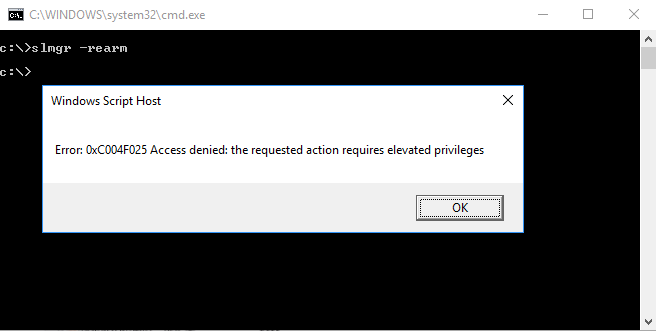
Erros comuns:
0xC004F025 O serviço de licenciamento de software relatou que são necessários direitos de administrador para essa ação.
Erro: 0xC004F025 Acesso negado: a ação solicitada requer privilégios elevados
No momento, não podemos ativar o Windows neste dispositivo. Você pode tentar habilitá-lo novamente mais tarde ou adquiri-lo na Windows Store original. Código de erro: 0xC004F025
É necessária Internet para ativar o Windows. Certifique-se de que o dispositivo esteja conectado à Internet.
Execute o solucionador de problemas de ativação

Antes de tentar qualquer uma das seguintes correções, a primeira coisa a fazer é determinar se o seu sistema operacional Windows 10 não pode resolver o problema automaticamente. Tentativas de ativação têm várias fontes de falha e a versão mais recente do Windows está preparada para resolver esses problemas.
Caso o erro 0xc004f025 seja um subproduto de uma restrição de licença imposta localmente, você deve executar o solucionador de problemas de ativação do Windows e ver se ele pode resolver o problema automaticamente.
Este utilitário fornece um conjunto de estratégias de solução de problemas para os problemas mais comuns que podem fazer com que uma tentativa de ativação falhe.
- Abra a caixa de diálogo Executar pressionando Windows + R. Em seguida, digite “ms-settings: activity” e pressione Enter para abrir a guia Ativação no aplicativo Configurações.
- Depois de ir para a guia “Ativação”, vá para o painel direito da janela e encontre o botão “Ativar” na parte inferior da tela. Clique no botão “Solucionar problemas” aqui.
- Após iniciar o utilitário, aguarde pacientemente a conclusão da primeira varredura. Se forem detectados problemas de ativação, você verá uma estratégia de reparo. Se você estiver satisfeito com isso, clique em Aplicar esta atualização e aguarde a conclusão do processo.
- Depois de aplicar a atualização com sucesso, reinicie o computador e verifique se o processo de ativação foi concluído após fazer o backup do sistema.
Atualização de maio de 2024:
Agora você pode evitar problemas com o PC usando esta ferramenta, como protegê-lo contra perda de arquivos e malware. Além disso, é uma ótima maneira de otimizar seu computador para obter o máximo desempenho. O programa corrige erros comuns que podem ocorrer em sistemas Windows com facilidade - sem necessidade de horas de solução de problemas quando você tem a solução perfeita ao seu alcance:
- Passo 1: Baixar Ferramenta de Reparo e Otimização de PC (Windows 10, 8, 7, XP e Vista - Certificado Microsoft Gold).
- Passo 2: clique em “Iniciar digitalização”Para localizar os problemas do registro do Windows que podem estar causando problemas no PC.
- Passo 3: clique em “Reparar tudo”Para corrigir todos os problemas.
Execute o comando slmgr.vbs -rearm na linha de comando com privilégios elevados.
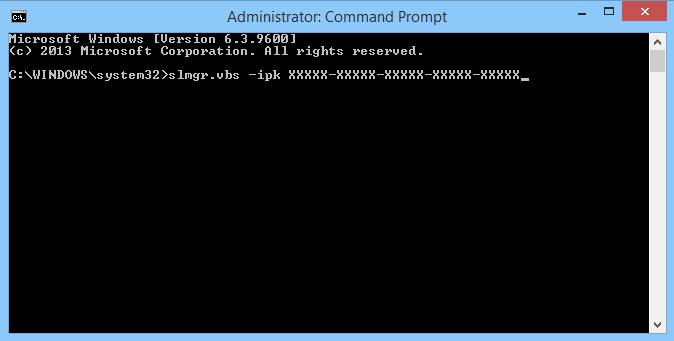
Semelhante à solução descrita acima, você pode simplesmente redefinir o status da licença do sistema operacional usando “slmgr.vbs -rearm”. São necessários privilégios de administrador para isso.
- Execute a linha de comando como administrador
- Digite seu comando, por exemplo: “Slmgr -rearm” e pressione Enter.
Reative o Windows após uma mudança de hardware
Uma alteração recente de hardware também pode causar um erro de ativação do Windows 0xC004F025, especialmente se você substituiu a placa-mãe. Se você fez alguma alteração de hardware, precisará reiniciar o Windows 10 com a chave do produto original.
Verifique a chave do produto

Podem ocorrer problemas de ativação em alguns cenários se você atualizar o Windows para a versão mais recente com a chave de produto errada. Tudo o que você precisa fazer é verificar o valor da chave seguindo estas etapas:
- Comece abrindo o aplicativo Configurações usando o atalho Win + I.
- Expanda a categoria “Atualização e segurança” e depois “Ativar” na coluna à esquerda.
- Vá para o painel direito e clique no link Alterar chave do produto em “Atualizar chave do produto”.
- A partir deste ponto, insira sua chave de ativação real do Windows e clique em Avançar.
- Agora siga as instruções na tela para concluir a tarefa atual.
Isso deve ajudar a eliminar o erro de ativação do Windows 0xC004F025 em seu computador.
Se nenhuma dessas etapas ajudar a resolver o problema, entre em contato com o suporte da Microsoft para obter ajuda ou reinstale o Windows.
Dica do especialista: Esta ferramenta de reparo verifica os repositórios e substitui arquivos corrompidos ou ausentes se nenhum desses métodos funcionar. Funciona bem na maioria dos casos em que o problema é devido à corrupção do sistema. Essa ferramenta também otimizará seu sistema para maximizar o desempenho. Pode ser baixado por Clicando aqui

CCNA, Desenvolvedor da Web, Solucionador de problemas do PC
Eu sou um entusiasta de computador e pratico profissional de TI. Eu tenho anos de experiência atrás de mim em programação de computadores, solução de problemas de hardware e reparo. Eu me especializei em Desenvolvimento Web e Design de Banco de Dados. Eu também tenho uma certificação CCNA para Design de Rede e Solução de Problemas.

